Puede ser bastante agotador e irritante usar dispositivos Samsung con problemas de pantalla en blanco y negro. Esto puede ocurrir debido a una falla de software, una configuración incorrecta, o puede ser un problema de hardware. Los servicios de reparación pueden ser costosos; Por lo tanto, dominar cómo resolver los problemas de Samsung Phone en blanco y negro será útil.
Esta guía discutirá numerosas soluciones para solucionar el problema de la pantalla blanca y negra de Samsung. O es un problema temporal o un problema más grave, lo ayudaremos a resolver ese problema. ¡Aprenderá consejos para solucionar este problema fácilmente y disfrutar del estado de ánimo de color de su dispositivo!
Parte 1: ¿Por qué mi pantalla Samsung es en blanco y negro?
Hay varias razones por las cuales su teléfono Samsung se volvió de color blanco y negro. Comprender estas causas puede ayudarlo a reducir aún más el problema e identificar el remedio correcto. Estas son algunas de las principales razones:
Configuración incorrecta
El uso de la configuración de visualización incorrecta es extremadamente común. Las características como el modo «escala de grises» o «viento hacia abajo» se pueden encender accidentalmente, lo que conduce a la pantalla en blanco y negro. Además, las opciones como la hora de dormir/sueño, la oscuridad o las mejoras de visibilidad pueden haberse activado, lo que resulta en un teléfono Samsung en blanco y negro.
Aplicaciones de terceros
La instalación de cualquiera de las aplicaciones de terceros en su dispositivo puede interferir con la configuración de la pantalla, cambiando la pantalla a blanco y negro. Estos son principalmente temas, lanzadores o utilidades de personalización estándar.
Fallas de software
Otra causa que puede conducir a la pantalla en blanco y negro de la pantalla del teléfono Samsung son los errores de software y los problemas técnicos. Los errores pueden ocurrir en la mayoría de los casos después de que se actualice el sistema o cuando el software en particular está dañado.
PARTE 2: ¿Cómo arreglar la pantalla en blanco y negro de Samsung?
Si su pantalla Samsung es en blanco y negro, no se preocupe. Hay algunas formas de solucionar el problema. Estos métodos van desde ajustes simples en la configuración hasta métodos de solución de problemas más complejos. Realice estos pasos y haga que su dispositivo sea colorido nuevamente.
- 1. Apague el modo de suspensión
- 2. Apague la corrección de color
- 3. Desinstalar aplicaciones de terceros
- 4. Actualizar el último software
- 5. Reinicie su teléfono Samsung
- 6. Restablecimiento de fábrica
1. Apague el modo de suspensión
La forma más fácil de arreglar una pantalla en blanco y negro de Samsung es deshabilitar el modo de suspensión. Si este modo está habilitado, podría ser la razón por la que su pantalla se ha vuelto en blanco y negro. Siga estos pasos para deshabilitar el modo de suspensión:
- En primer lugar, desbloquee su móvil Samsung y busque el menú «Configuración».
- Baja y toca «Modos y rutinas».
- Elija el modo «Sleep» y tóquelo.
- Toque el botón «Apague».
- Si la pantalla sigue siendo en blanco y negro, intente reiniciar su dispositivo para implementar cambios.
2. Apague la corrección de color
Si su pantalla Samsung es blanca y negra, puede intentar apagar la corrección de color. Esta opción está disponible para personas con discapacidades visuales, así como para otras personas necesitadas. Pero a menudo, tal funcionalidad es la razón por la cual los usuarios obtienen un teléfono Samsung en pantalla en blanco y negro. Aquí le mostramos cómo apagar esta característica:
- Desbloquee su teléfono Samsung y vaya a la «Configuración».
- Desplácese hacia abajo y toque «Accesibilidad», lo que permite una amplia gama de características más procesables.
- En la sección de accesibilidad, ubique y haga clic en «mejoras de visibilidad».
- Hay una opción etiquetada como «Corrección de color». Si esta opción está encendida, apague la opción.
- En caso de que la pantalla aún permanezca en blanco y negro mientras se realizan cambios, el reinicio del dispositivo aplicará los cambios.
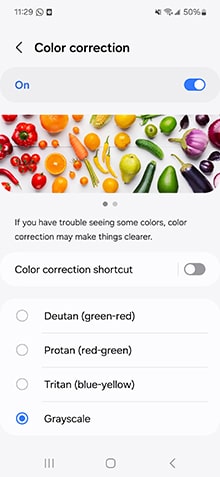
3. Desinstalar aplicaciones de terceros
A veces, su pantalla Samsung es en blanco y negro porque una aplicación de terceros causa un conflicto. Hay algunas aplicaciones con respecto al tema o función de su dispositivo que pueden entrar en conflicto con la configuración de visualización. Si tales inconvenientes surgen de estas aplicaciones, eliminarlas puede solucionar el problema. Así es como desinstalas aplicaciones de terceros:
- Desbloquee su teléfono Samsung y encuentre la «configuración» de la aplicación en su dispositivo.
- Desplácese hacia abajo una vez más y haga clic en el icono llamado «Aplicaciones» para ver todas las aplicaciones instaladas en su dispositivo.
- Busque la lista de la aplicación para encontrar cualquier aplicación de terceros que pueda haber provocado el problema. Especialmente desconfíe de las aplicaciones que permiten temas, configuraciones o incluso modificaciones de dispositivos.
- Seleccione la aplicación que cree que es la causa de los problemas y haga clic en el botón «Desinstalar».
- Cuando reinicie el dispositivo, es probable que se haya resuelto el problema de la pantalla en blanco y negro.
Nota: También puede poner su dispositivo Samsung en modo seguro para determinar si el problema de la pantalla es causado por aplicaciones de terceros o no.
4. Actualizar el último software
Una simple actualización de software también es un método efectivo para resolver la pantalla Samsung en blanco y negro. Las actualizaciones de software generalmente contienen soluciones a problemas y mejoras, lo que puede ayudar a restablecer la pantalla. Cómo verificar e instalar actualizaciones:
- Primero, desbloquee su teléfono Samsung y vaya a la aplicación «Configuración».
- Desplácese hasta que vea «Actualización de software» y toque ella para acceder a las opciones para actualizar.
- Toque «Descargar e instalar». Su dispositivo escaneará cualquier actualización.
- Siga las instrucciones en pantalla para descargar e instalar una actualización de software, si está disponible.
- Una vez que se haya completado la actualización, reinicie su dispositivo. Esto puede resolver el tema relacionado de una pantalla en blanco y negro debido al software.
5. Reinicie su teléfono Samsung
Muchos problemas parecen ser solucionados si solo reinicia su dispositivo, ya sea un problema de pantalla en blanco y negro de Samsung. Cuando reinicie su dispositivo, ayuda al sistema a volver a cargar nuevamente y soluciona una falla de pantalla temporal también.
6. Restablecimiento de fábrica
Si su pantalla Samsung todavía se muestra en blanco y negro después de pasar por los pasos anteriores, intente un reinicio de fábrica. El restablecimiento de fábrica se refiere a restaurar el dispositivo a su configuración original, lo que es útil para deshacerse de los errores de software continuos.
Sin embargo, existe la necesidad de una copia de seguridad de datos antes de tomar tales acciones, ya que toda la información se perderá. Además, el bloqueo de protección de reinicio de fábrica (FRP) aparecerá una vez que intente configurar el dispositivo sin eliminar primero su cuenta de Google. Pero no te preocupes; Una herramienta como Desbloquear (Android) puede evitar el bloqueo de FRP en todos los dispositivos Samsung con Android 5-15. Cómo restablecer la fábrica de su dispositivo Samsung:
- Desbloquee su teléfono Samsung y abra la aplicación «Configuración».
- Simplemente desplácese hacia abajo y haga clic en la opción «Gestión general».
- Elija la opción «Restablecer».
- Toque «Restablecimiento de datos de fábrica». Una lista de datos que se borrarán puede aparecer para usted.
- Para confirmación, vaya más abajo hasta la parte inferior y presione el botón «Restablecer». Si se le pregunta, proporcione el PIN o la contraseña de su dispositivo.
Alternativamente, la forma más simple de hacerlo aquí es usar el programa Desbloqueo (Android). La herramienta facilita el restablecimiento de su dispositivo Samsung con solo un clic, lo que lo hace más conveniente.
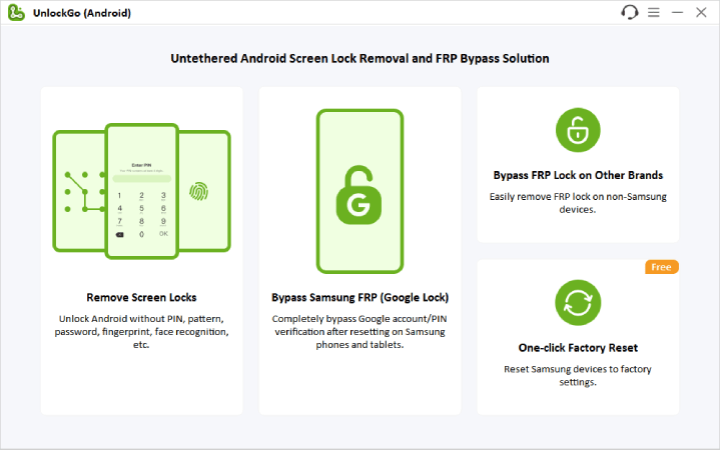
Final
Hay varias formas en que puede solucionar problemas en caso de que la pantalla Samsung se convierta en blanco y negro. Sin embargo, además de todos esos pasos, también verifique si la pantalla no está rota o el dispositivo no está en modo seguro, lo que limita las opciones de pantalla.
La atención de rutina, como las actualizaciones de software, que controlan lo que las aplicaciones pueden hacer, puede ayudar a disminuir los futuros sucesos. En caso de que todas estas soluciones no sean útiles, debe comunicarse con el técnico para determinar si hay defectos de hardware.
